 |
विंडोज ऑपरेटिंग सिस्टम पर लंबे समय से वॉइस और ऑडियो रिकॉर्डिंग एप्लिकेशन उपलब्ध हैं। हालांकि, इस विंडोज एप्लिकेशन के नाम, इंटरफ़ेस और कई अन्य विशेष सुविधाओं में महत्वपूर्ण बदलाव हुए हैं। माइक्रोसॉफ्ट ने इस एप्लिकेशन का नाम बदलकर "वॉइस रिकॉर्डर" से बदलकर "साउंड रिकॉर्डर" कर दिया है, जैसा कि विंडोज के पिछले संस्करणों में था।
यदि आप अपने विंडोज 11 लैपटॉप पर ऑडियो रिकॉर्ड करने के लिए साउंड रिकॉर्डर का उपयोग करना चाहते हैं, तो इन चरणों का पालन करें:
चरण 1: सबसे पहले, "रिकॉर्डर" कीवर्ड खोजें। विंडोज 11 द्वारा दिखाए गए परिणामों की सूची में, साउंड रिकॉर्डर पर क्लिक करें।
 |
चरण 2: साउंड रिकॉर्डर एप्लिकेशन के मुख्य इंटरफ़ेस पर, नीचे बाएँ कोने में, आप अपना रिकॉर्डिंग डिवाइस चुन सकते हैं। यदि आप डिवाइस से एक से अधिक माइक्रोफ़ोन कनेक्ट कर रहे हैं, तो रिकॉर्डिंग शुरू करने से पहले सही माइक्रोफ़ोन का चयन करना सुनिश्चित करें। रिकॉर्डिंग के लिए माइक्रोफ़ोन चुनने के बाद, लाल गोलाकार "स्टार्ट रिकॉर्डिंग" बटन दबाएँ या डिवाइस पर रिकॉर्डिंग शुरू करने के लिए "Ctrl + R" कुंजी संयोजन दबाएँ।
 |
ध्यान दें: यदि आप पहली बार साउंड रिकॉर्डर का उपयोग कर रहे हैं, तो रिकॉर्डिंग शुरू करने से पहले कृपया ऐप को अनुमतियाँ प्रदान करें। अन्यथा, आप रिकॉर्ड नहीं कर पाएंगे और रिकॉर्ड बटन दबाने पर ऐप स्क्रीन पर एक त्रुटि संदेश प्रदर्शित होगा।
 |
चरण 3: रिकॉर्डिंग प्रक्रिया पूरी होने के बाद, रिकॉर्डिंग रोकने के लिए स्टॉप रिकॉर्डिंग बटन (काला वर्ग) या अपने कीबोर्ड पर "Esc" कुंजी दबाएं।
 |
चरण 4: साउंड रिकॉर्डर ऐप के बाईं ओर एक नई ऑडियो फ़ाइल दिखाई देगी। आप इस फ़ाइल को आसानी से सुन सकते हैं, इसका नाम बदल सकते हैं, इसे हटा सकते हैं और इसे साझा कर सकते हैं।
 |
चरण 5: आप अपनी आवश्यकताओं और रिकॉर्डिंग के उद्देश्य के अनुसार रिकॉर्डिंग की गति को भी समायोजित कर सकते हैं।
 |
चरण 6: यदि आप ऑडियो फ़ाइल के प्रारूप और गुणवत्ता को अनुकूलित करना चाहते हैं (रिकॉर्डिंग से पहले समायोजन), तो एप्लिकेशन विंडो के ऊपरी दाएं कोने में तीन क्षैतिज बिंदुओं वाले आइकन पर टैप करें, फिर सेटिंग्स पर जाएं।
 |
रिकॉर्डिंग अनुभाग में, आप देखेंगे कि साउंड रिकॉर्डर एप्लिकेशन रिकॉर्डिंग प्रारूप अनुभाग में रिकॉर्डिंग प्रारूप और ऑडियो गुणवत्ता अनुभाग में ऑडियो गुणवत्ता के लिए सेटिंग विकल्प प्रदान करता है।
 |
[विज्ञापन_2]
स्रोत




















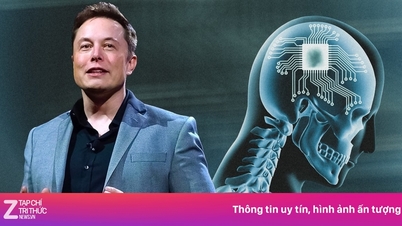

































































































टिप्पणी (0)